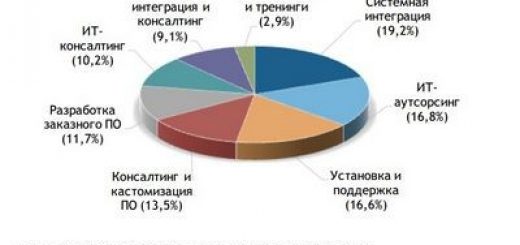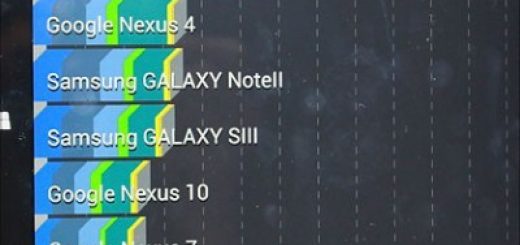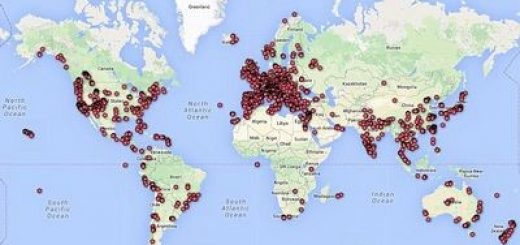7 Способов персонализировать рабочий стол вашего «мака»
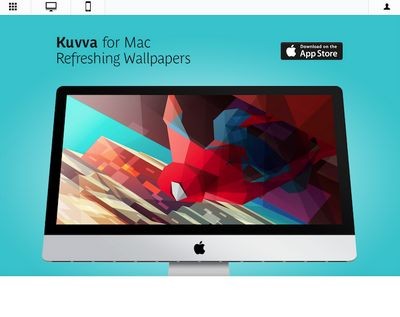
Обычно заменой иконок, установкой нестандартных тем рабочего стола и прочим подобным украшательством склонны заниматься пользователи Windows, но ничто прекрасное не чуждо и пользователям Mac OS X. И хотя большинству хватает штатных возможностей изменения внешнего вида системы, существует множество дополнительных средств, способных сделать ваш «Макинтош» единственным в своём роде.
1. Flavours
Полностью изменить внешний вид операционной системы OS X способно приложение Flavours (745 рублей), позволяющее скачивать, редактировать и создавать свои собственные темы для оформления пользовательского интерфейса «макоси». Полная версия приложения платная, но ознакомиться с его возможностями можно, загрузив пробный вариант, работоспособный в течение 12 дней.
Кстати, поскольку Flavours по определению не отвечает требованиям Apple к приложениям, размещаемым на официальном App Store, оно распространяется по альтернативным каналам.
Flavours поддерживает операционные системы начиная с версии OS X Lion (10.7.3 и выше) и полностью совместимо с Mavericks (10.9.0 и выше). Приложение способно изменять дизайн окон, строк меню и прочих элементов по всей операционной системе, за исключением системных программ с индивидуально разработанным интерфейсом вроде Notes, Garage Band и Reminders.
Для начала мы бы рекомендовали ознакомиться с набором тем, которые создали другие пользователи, а уже затем попробовать создать свою собственную. Для применения новой темы потребуется разлогиниться и снова залогиниться в систему, но если вы хотите сделать действительно что-то необычное, то для проверки внешнего вида стоит запастись терпением.
2. Obsidian Menu Bar
Если вы не готовы радикально изменить внешний вид системы или платить за это более 700 рублей, можно обойтись малыми средствами и установить дополнение Obsidian Menu Bar, делающее верхнюю строку в меню чёрной. С далёкого 1984 года в Mac OS используется светлая строка с чёрным текстом на ней, а с появлением в правой части чёрных иконок она стала ещё и прозрачной.
Поэтому, возможно, кому-то понравится заменить её на негативный вариант.
После установки дополнения Obsidian Menu Bar вы получаете чёрную строку и белые пункты меню: для этого надо также снять галочку с пункта «Полупрозначная строка меню» в настройках «Рабочего стола и заставки». Однако при этом некоторые иконки приложений в правом углу всё равно останутся чёрными.
В комплекте поставки дополнения есть белые версии большинства распространённых иконок, но после обновления соответствующего приложения, скорее всего, они снова превратятся в чёрные.
3. IconArchive
Желающие изменить внешний вид интерфейса Mac OS X, конечно же, в первую очередь захотят заменить стандартные иконки. Наборы таких иконок, как бесплатные, так и платные, можно найти в специализированных библиотеках – например, в IconArchive.
В них размещаются как уже готовые файлы иконок для разных операционных систем, так и обычные изображения. К примеру, набор «a href=”http://www.iconarchive.com/show/wood-folders-icons-by-thvg.html”деревянных» иконок доступен для Mac OS и Linux.
Интересные комплекты иконок можно найти, например, здесь и здесь.
Замена иконок на нестандартные – это штатная функция для Mac OS X. Для этого нужно просто открыть свойства любого файла или папки и перетащить файл в формате icns на изображение иконки в левом верхнем углу свойств. Чтобы вернуть стандартную иконку снова открываем свойства, выделяем мышкой иконку в левом верхнем углу и нажимаем кнопку Delete или Backspace на клавиатуре.
4. Loginox
Если ваша учётная запись в Mac OS X защищена паролем, то окно для его ввода появляется на стандартном фоне для этой операционной системы, который вы вынуждены постоянно наблюдать и который, скорее всего, давно вам надоел. Изменить эту фоновую картинку и заодно логотип яблочка на собственные можно с помощью утилиты Loginox, которая, увы, пока не работает с последней версией OS X 10.9 Mavericks.
Для этого достаточно просто перетянуть ваши картинки в соответствующие окна. Нажатием кнопки Reset можно вернуть изображения по умолчанию.
5. Анимированные и информационные обои
В операционных системах Windows и Android довольно популярны «живые», то есть анимированные обои рабочего стола, а также всевозможные информационные обои, обновляемые в реальном времени. Подобные обои можно установить и на Mac OS X.
Универсальная утилита Nerdtool позволяет установить на рабочий стол любые Quarz-анимации, изображения с локального диска и размещённые онлайн, разнообразные новостные сообщения и прогнозы погоды, системную информацию, календари и прочие данные. Для настройки контента могут использоваться стандартные команды UNIX – те самые, которые мы используем в консоли Mac OS.
Очень эффектно выглядят анимации в формате Quartz, установленные на рабочий стол: попробуйте, например, штатный скринсейвер Arabesque (Система/Библиотеки/Screen Savers) или скринсейвер Time Machine. Множество интересных анимированных фонов для рабочего стола, трёхмерных заставок и интерактивных роликов в формате Quartz можно обнаружить на сайте QuartzCompositions.
Альтернативная утилита по выводу на экран разной служебной информации – Geektool. Она также поддерживает стандартные команды UNIX для настройки отображаемого контента, но, в отличие от Nerdtool, не позволяет закреплять на рабочем столе окна с веб-сайтами.
Возможности обеих утилит фактически зависят от вашей способности писать несложный код для UNIX. Но если вы не склонны погружаться в недра операционной системы, то готовые скрипты для Nerdtool и Geektool можно найти, например, здесь.
6. Сменные обои
Программа Kuvva, выпускаемая в версиях для iOS и OS X (99 рублей), будет автоматически выводить на экран специально подбираемые фоновые изображения, обновляемые с заданной частотой. Непонравившиеся картинки можно пропускать.
Аналогичная программа, выводящая в качестве фона рабочего стола «картинку дня», – Pic-a-POD (33 рубля).
7. Обои-карта
Бесплатное приложение Satellite Eyes работает на основе данных, получаемых системными средствами OS X (потребуется включение модуля Wi-Fi), и отображает в качестве фона рабочего стола карту той местности, где вы находитесь. Предусмотрено несколько типов отображения карт, различных визуальных эффектов и вариантов масштаба в зависимости от типа карты.
Выглядит весьма интересно.
Рабочий стол Mac OS (МакЛикбез)